分区工具diskgenius如何格式化硬盘-分区工具diskgenius格式化硬盘的方法
由php小编香蕉为您介绍:分区工具DiskGenius是一款强大的硬盘管理软件,不仅可以帮助用户对硬盘进行分区,还能进行格式化操作。格式化硬盘是清除硬盘数据并重新设置文件系统的过程,可帮助解决硬盘出现问题或需要重新分区的情况。DiskGenius提供了简单易用的操作界面和多种格式化选项,用户可以根据自己的需求选择适合的格式化方式来完成操作。接下来,我们将详细介绍分区工具DiskGenius如何格式化硬盘的方法。
1、首先进入PE系统,点击左下角的"开始"图标,如下图所示。
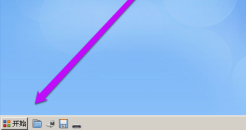
2、在弹出的菜单栏中,点击"程序"选项,如下图所示。
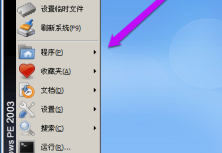
3、在右侧列表中,点击"磁盘管理"选项,如下图所示。
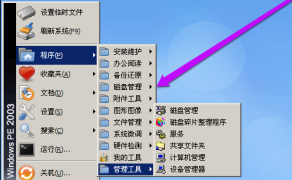
4、根据需要,点击"DiskGenius磁盘分区"选项,如下图所示。
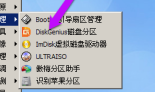
5、打开软件后,选中需要格式化的磁盘,并右键单击鼠标,如下图所示。
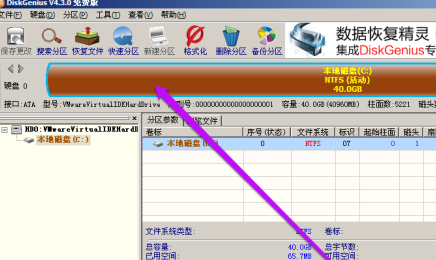
6、在弹出的菜单栏中,选择"格式化当前分区"选项,如下图所示。
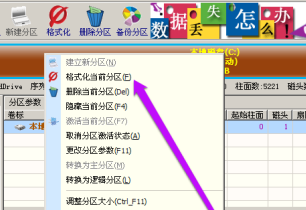
7、在弹出的窗口中,按照需求设置文件系统等,并点击"格式化"选项,如下图所示。

8、最后,在弹出的提示窗口中,点击"是"选项确认操作,如下图所示。
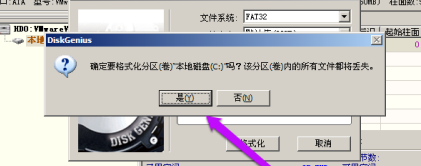
上面就是小编为大家带来的分区工具diskgenius如何格式化硬盘的全部内容,希望对大家能够有所帮助哦。
以上是分区工具diskgenius如何格式化硬盘-分区工具diskgenius格式化硬盘的方法的详细内容。更多信息请关注PHP中文网其他相关文章!

热AI工具

Undresser.AI Undress
人工智能驱动的应用程序,用于创建逼真的裸体照片

AI Clothes Remover
用于从照片中去除衣服的在线人工智能工具。

Undress AI Tool
免费脱衣服图片

Clothoff.io
AI脱衣机

Video Face Swap
使用我们完全免费的人工智能换脸工具轻松在任何视频中换脸!

热门文章

热工具

记事本++7.3.1
好用且免费的代码编辑器

SublimeText3汉化版
中文版,非常好用

禅工作室 13.0.1
功能强大的PHP集成开发环境

Dreamweaver CS6
视觉化网页开发工具

SublimeText3 Mac版
神级代码编辑软件(SublimeText3)
 硬盘序列号是几位数 Win11硬盘序列号查询方法
Feb 29, 2024 pm 09:04 PM
硬盘序列号是几位数 Win11硬盘序列号查询方法
Feb 29, 2024 pm 09:04 PM
硬盘序列号可以通过硬盘的包装盒,或硬盘的外壳查看,也可以在Win11系统中查看,只不过有些用户不知道方法,这篇文章是本站给大家带来的Win11硬盘序列号查询方法。硬盘序列号是几位数电脑硬盘序列号是一种唯一的标识,用于标识特定的硬盘驱动器。它是由硬盘制造商提供的,不能被使用者修改。硬盘序列号通常包含10~20位数字和字母,当然一般由12位组成,可以用来记录硬盘容量、加载模式、读写速度等硬盘参数。在计算机系统中,硬盘序列号通常被用来识别和区分不同的硬盘,并在某些情况下被用于密码保护、软件授权等。通过
 VBOX_E_OBJECT_NOT_FOUND(0x80bb0001)VirtualBox错误
Mar 24, 2024 am 09:51 AM
VBOX_E_OBJECT_NOT_FOUND(0x80bb0001)VirtualBox错误
Mar 24, 2024 am 09:51 AM
在VirtualBox中尝试打开磁盘映像时,可能会遇到错误提示,指示硬盘无法注册。这种情况通常发生在您尝试打开的VM磁盘映像文件与另一个虚拟磁盘映像文件具有相同的UUID时。在这种情况下,VirtualBox会显示错误代码VBOX_E_OBJECT_NOT_FOUND(0x80bb0001)。如果您遇到这个错误,不必担心,有一些解决方法可以尝试。首先,您可以尝试使用VirtualBox的命令行工具来更改磁盘映像文件的UUID,这样可以避免冲突。您可以运行命令`VBoxManageinternal
 如何在Linux系统下强制进行硬盘格式化
Feb 25, 2024 am 08:39 AM
如何在Linux系统下强制进行硬盘格式化
Feb 25, 2024 am 08:39 AM
Linux怎么强制格式化硬盘 在使用Linux系统时,有时候我们需要对硬盘进行格式化,以便重新分区或者清除硬盘中的数据。本文将介绍如何在Linux系统中强制格式化硬盘,并提供具体的代码示例。 1.查看硬盘设备 首先,我们需要查看硬盘设备的信息,以确定要格式化的硬盘设备。可以通过以下命令查看: #fdisk-l 该命令会列出系统中所有的硬盘设备
 dos命令怎么格式化c盘
Feb 19, 2024 pm 04:23 PM
dos命令怎么格式化c盘
Feb 19, 2024 pm 04:23 PM
DOS命令是一种在Windows操作系统中使用的命令行工具,它可以用于执行各种系统管理任务和操作。其中一个常用的任务是格式化硬盘驱动器,包括C盘。格式化C盘是一个比较危险的操作,因为它将会清除C盘上的所有数据,并将文件系统重新初始化。在执行这个操作之前,确保你已经备份了重要的文件,并且清楚地了解格式化操作对你的计算机会产生的影响。下面是在DOS命令行中格式化
 取消Linux硬盘格式化的方法
Feb 19, 2024 pm 12:18 PM
取消Linux硬盘格式化的方法
Feb 19, 2024 pm 12:18 PM
如何取消Linux硬盘格式化及代码示例引言:在使用Linux操作系统时,有时候我们需要取消对硬盘的格式化操作。本文将告诉您如何取消Linux硬盘格式化,并提供具体的代码示例。一、什么是硬盘格式化硬盘格式化是指将硬盘上的数据按照特定的格式进行组织和管理的操作。在Linux系统中,我们通常使用文件系统来进行硬盘的格式化,常见的文件系统有ext4、NTFS等。二、
 修复Windows计算机上的AHCI端口0设备错误
Feb 19, 2024 pm 12:45 PM
修复Windows计算机上的AHCI端口0设备错误
Feb 19, 2024 pm 12:45 PM
如果你每次启动电脑时遇到AHCI端口0设备错误,需要按照本文提供的方法解决该问题。什么是AHCI端口0设备错误?AHCI设备错误是由BIOS报告的。SMART已指示端口0上的硬盘驱动器存在故障,可能无法访问。硬盘有可能随时出现问题。如果是台式机,建议尝试更换硬盘连接端口。若问题仍然存在,则可能是硬盘本身的问题。您可以运行磁盘检查工具,禁用故障硬盘并检查端口以解决此问题。修复Windows计算机上的AHCI端口0设备错误通常情况下,AHCIPort0设备错误并非源自操作系统问题,而是硬盘在端口0出
 手机格式化恢复方法大揭秘(手机故障?别急)
May 04, 2024 pm 06:01 PM
手机格式化恢复方法大揭秘(手机故障?别急)
May 04, 2024 pm 06:01 PM
现如今,无法开机等,卡顿,我们难免会遇到一些问题,比如系统崩溃、但在使用过程中、手机已成为我们生活中不可或缺的一部分。我们往往束手无策、而有时、对于这些问题的解决方法。帮助你解决手机故障,本文将为大家介绍一些手机格式化恢复的方法、让手机重新恢复正常运行。备份数据——保护重要信息安全通讯录等,如照片、联系人、以免在格式化过程中丢失、在进行手机格式化之前、首先要考虑的是备份手机上的重要数据和文件。确保数据的安全性、或者选择将文件传输至云存储服务中,可以通过连接电脑进行备份。使用系统自带恢复功能——简
 电脑格式化教程
Jan 08, 2024 am 08:21 AM
电脑格式化教程
Jan 08, 2024 am 08:21 AM
在使用电脑的时候很多时候都会遇到垃圾过多的情况,但是很多的用户还不知道电脑怎么格式化,没关系,下面就给你们大家带来了电脑格式化的教程一起看看吧。电脑怎么格式化:1、右击桌面的“此电脑”点击“管理”。2、在“计算机管理”中点击“存储”打开“磁盘管理”。3、选择自己要清理的硬盘右击选择“格式化”。4、勾选“执行快速格式化”并点击“确定”即可开始格式化。






